Hopp by Wix: הוספת נעילה לבלוקים
6 דקות
לפני שאתם מתחילים:
התכונה הזו זמינה למשתמשים ששדרגו את חשבון Hopp שלהם.
פיצ'ר הנעילה מאפשר לכם לקבוע מי יוכל לגשת לבלוקים מסוימים בעמוד ה-Link in Bio או בעמודים המהירים שלכם. אתם יכולים לנעול לגמרי את הגישה לבלוק, או פשוט להשבית את כפתור הקריאה לפעולה עד שיתקיימו תנאים מסוימים.
לדוגמה, אפשר לנעול סרטוני אימון גופני מתקדמים כדי למשוך את הצופים להירשם, או לדרוש מהקוראים להירשם לניוזלטר כדי לקבל מדריכים בלעדיים.
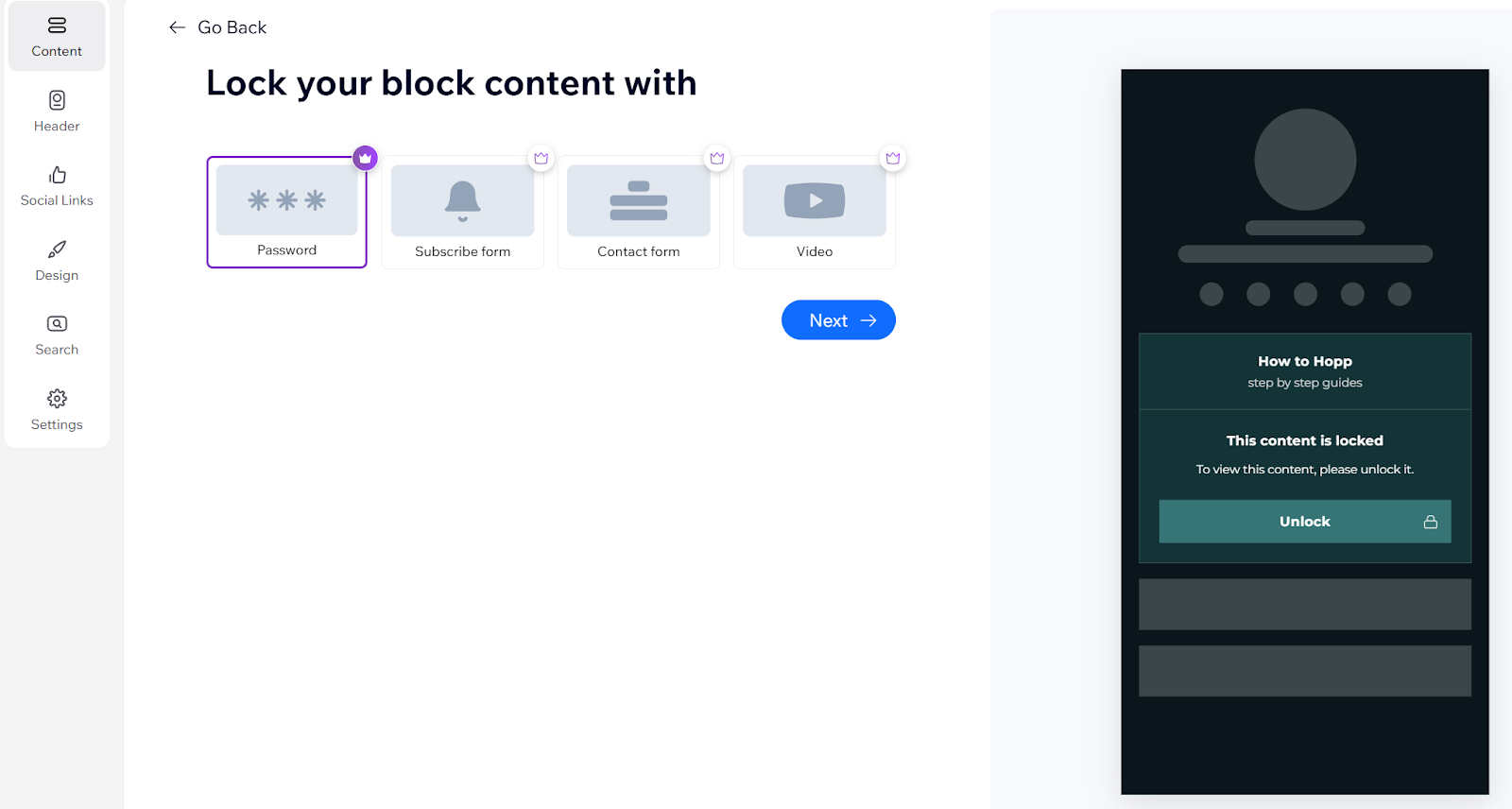
כדי להוסיף נעילה:
- התחברו לחשבון שלכם ב-hopp.co.
- בחלונית הימנית, הקליקו על Link in Bio או על עמודים מהירים (Instant Pages) תחת כלים (Tools).
- בחרו מה אתם רוצים לערוך:
- Link in Bio: הקליקו על Link in Bio כדי לפתוח את העמוד.
- עמודים מהירים (Instant Pages): עברו עם העכבר מעל העמוד שאתם רוצים לערוך ואז בחרו באפשרות עריכת העמוד (Edit page).
- הקליקו על תוכן (Content) בחלונית מימין.
- בחרו את הבלוק שאתם רוצים לנעול.
- הקליקו על לשונית הנעילה
 .
. - בחרו איך אתם רוצים לנעול את הבלוק:
סיסמה
טופס הרשמה
טופס יצירת קשר
סרטון
טיפ:
כשאתם מגדירים את התנהגות הנעילה, השתמשו בטקסט של הודעת הנעילה בהתאמה אישית כטיזר לגולשים. בעזרת הטקסט תוכלו להסביר למשתמשים מה הם יראו כשהם יבטלו את נעילת התוכן, או להנחות אותם איך משיגים את הסיסמה לביטול הנעילה.
שאלות נפוצות
הקליקו על השאלות למטה לפרטים נוספים על הוספת נעילה לבלוק.
איך מסירים נעילה?
איך מחליפים את סוג הנעילה?
למה אני לא מצליח/ה להגדיר התנהגות נעילה לבלוק?
האם אפשר לבטל את הנעילה באופן זמני?
איך אפשר לדעת כמה פעמים נעילת התוכן נפתחה?


 של הנעילה הנוכחית.
של הנעילה הנוכחית. של הנעילה הנוכחית.
של הנעילה הנוכחית. של הנעילה הנוכחית.
של הנעילה הנוכחית.